FileVault auf dem Mac zum Verschlüsseln von Daten aktivieren
Die Sicherheit der eigenen Daten sollte jeder ganz oben auf seiner Agenda haben. Dazu gehört erstens eine gute Datensicherung und zweitens das Schützen der Daten vor unbefugten Zugriffen. Auf dem Mac können Daten über FileVault verschlüsselt werden. Die Option muss vom Benutzer manuell aktiviert werden.
Seit Mac OS X Lion steht FileVault 2 zur Verfügung womit die ganze Festplatte verschlüsselt werden kann. Gerade bei Notebooks eine Option, die das Gewissen beruhigt. Zum Aktivieren von FileVault muss wie folgt vorgegangen werden.
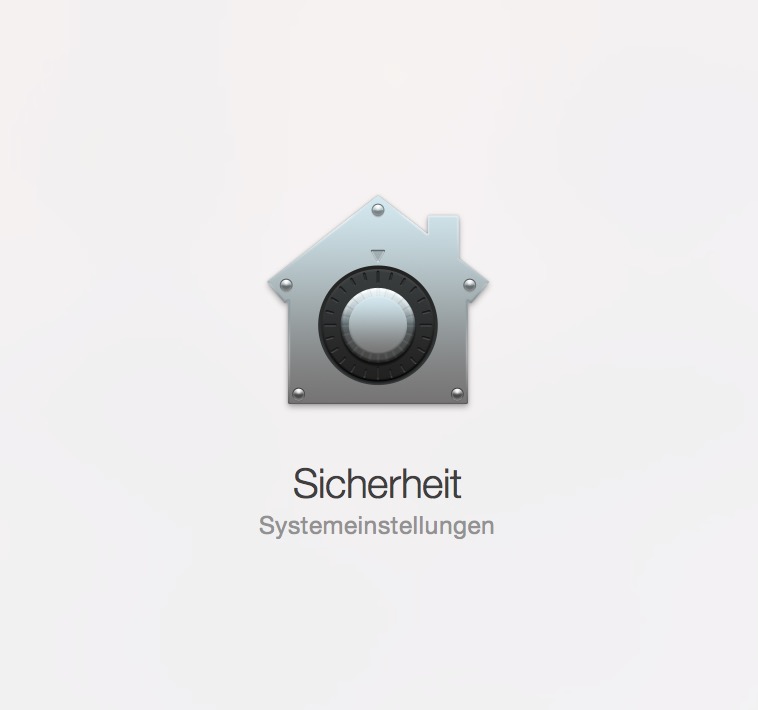
FileVault auf dem Mac aktivieren
Wichtig ist, dass eine gute Verschlüsselung nur so wirksam ist, wie ihr Passwort. Deshalb sollte man sich ein sichereres Passwort für den Vorgang überlegen.
Schritt 1: Systemeinstellungen
Die Systemeinstellungen über das Launchpad aufrufen. Dort befindet sich die Option Sicherheit in der obersten Reihe.
Schritt 2: FileVault
In den Sicherheitsoptionen in den Reiter FileVault wechseln. Ab hier werden Administratorrechte benötigt. Zum Bearbeiten der Einstellungen auf das Schloss unten links klicken, Admin-Passwort eingeben und bestätigen.
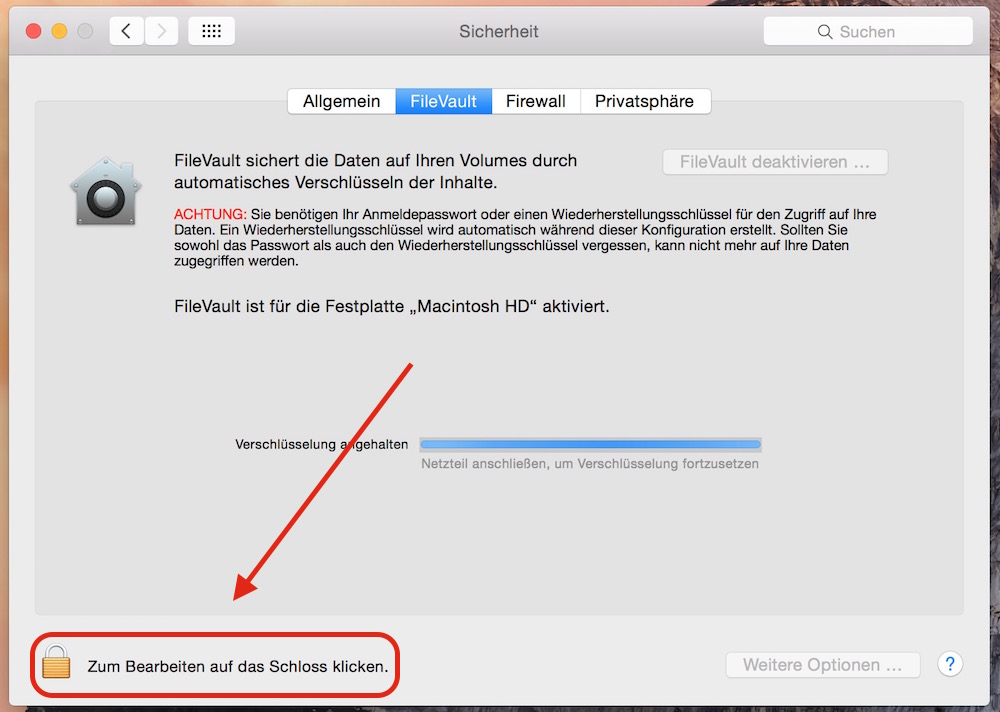
Schritt 3: FileVault aktivieren
Jetzt kann FileVault aktiviert werden. Die Verschlüsselung der Festplatte wird im Hintergrund erledigt, verlangt für den Vorgang jedoch, dass das MacBook per Netzteil angeschlossen ist.
Schritt 4: Wiederherstellungsschlüssel sichern
FileVault erstellt einen Wiederherstellungsschlüssel, mit dem die Festplatte entschlüsselt werden kann für den Fall, dass der Benutzer sein Passwort vergisst. Der Schlüssel kann auf Wunsch bei Apple in der Cloud gespeichert oder selbst notiert werden.
Persönliche Meinung
Mein MacBook Pro 13 Retina ist mit FileVault voll verschlüsselt. Auswirkungen auf die Performance konnte ich keine feststellen. Wichtig ist das beruhigende Gefühl, dass die persönlichen und privaten Daten geschützt sind, sollte die Hardware abhanden kommen. Weitere praktische Hilfen zu OS X Yosemite finden sich ebenfalls auf diesem Blog.

Geek, Blogger, Consultant & Reisender. Auf seiner Detail-Seite findest du weitere Informationen über Benjamin. In seiner Freizeit schreibt Benjamin bevorzugt über Technik-Themen. Neben Anleitungen und How-To’s interessieren Benjamin auch Nachrichten zur IT-Sicherheit. Sollte die Technik nicht im Vordergrund stehen, geht Benjamin gerne wandern.
Pingback: Praktische Hilfen für OS X Yosemite - RandomBrick.de